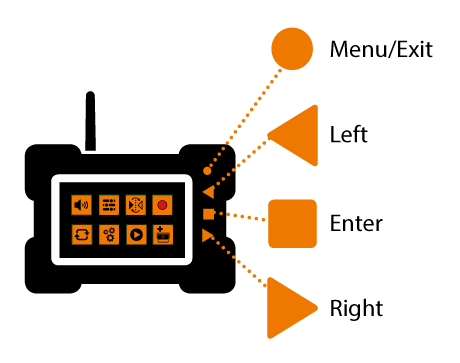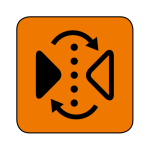Tryck på den runda knappen för att komma in i menyn. OBS: Håll inte inne den runda knappen för länge – detta stänger av monitorn.
De åtta menyfunktionerna visas, och den aktiva ikonen är markerad med vitt. Använd pilknapparna för att navigera mellan funktionerna. Välj funktion genom att trycka på den fyrkantiga knappen. För att backa ut från en kategori eller stänga menyn, tryck på den runda knappen.
En del funktioner har underfunktioner. Använd pilknapparna för att navigera mellan underfunktionerna och välj med den fyrkantiga knappen. För att navigera ut från en underfunktion, tryck den fyrkantiga knappen igen.
Volym
Använd pilknapparna för att höja eller sänka volymen.
Bild
Denna funktion har tre underfunktioner. Använd pilknapparna för att navigera mellan underfunktionerna och välj med den fyrkantiga knappen. För att navigera ut från en underfunktion, tryck den fyrkantiga knappen igen.
Ljusstyrka
Använd pilknapparna för att göra bilden ljusare eller mörkare.
Kontrast
Använd pilknapparna för att ändra kontrasten mellan ljusa och mörka områden.
Färgmättnad
Använd pilknapparna för att ändra färgmättnaden. Ett lågt värde ger en svart-vit bild.
Bildriktning
Denna funktion styr hur kamerabilden visas på monitorn. Du kan spegelvända bilden, vända den upp och ned, eller bådadera.
Inspelning
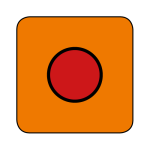
Om du vill spela in den valda kanalen, se först till att det finns ett micro-SD-kort installerat i monitorn.
Denna funktion har tre underfunktioner. Använd pilknapparna för att navigera mellan underfunktionerna och välj med den fyrkantiga knappen. För att navigera ut från en underfunktion, tryck den fyrkantiga knappen igen.
Starta/stoppa inspelning
För att starta eller stoppa inspelningen, växla brytaren. Inspelningen är igång när brytaren är grön, och en lite blå fyrkant syns högst upp i bilden. OBS: Systemet ger ingen varning om SD-kortet inte är installerat!
Skriv över gamla filer
Växla brytaren för att tillåta att monitorn skriver över de äldsta filerna när SD-kortet är fullt.
Formatera SD-kortet
Växla brytaren för att formatera SD-kortet. OBS: Alla filer kommer att raderas!
Loopinställningar
Här kan du välja vilka kanaler som ska vara med i kanalloopingen (se avsnittet ”Navigera mellan kanalerna”). Använd pilknapparna för att växla brytarna. En grön brytare betyder att kanalen är inkluderad.
Tidsikonen anger intervallet i sekunder innan monitorn byter till nästa kanal. Använd pilknapparna för att öka eller minska intervallet.
System
Denna funktion har tre underfunktioner. Använd pilknapparna för att navigera mellan underfunktionerna och välj med den fyrkantiga knappen. För att navigera ut från en underfunktion, tryck den fyrkantiga knappen igen.
Tid
Här ställer man in datum och tid för systemet. Stega mellan siffrorna med den fyrkantiga knappen och använd pilknapparna för att ändra värdet.
Färgsystem
Här ställer man in om videon ska vara i PAL- eller NTSC-format. Använd pilknapparna för att byte mellan de två alternativen.
Automatisk avbländning
Växla brytaren för att tillåta att monitorn går in i nattläge och blir mörkare efter 5 sekunder i en mörk miljö.
Backindikator
Växla brytaren för att slå på backindikatorerna på kanal 4. Dessa kan enbart användas på kanal 4.
Spela upp
Här kan du se dina inspelade filer på SD-kortet. Om det inte finns något SD-kort så kommer tvåskärmsläget att visas.
Lägg till kamera
Här kan du lägga till en kamera till systemet.
OBS: Innan du väljer denna kategori, se till att du har valt den kanal som du vill lägga till kameran på. Kanalen syns i den övre vänstra hörnet.
Se avsnittet “Lägg till en kamera” för ytterligare instruktioner.